Cách cài đặt iOS 15 và iPadOS 15 phiên bản chính thức
Chuyển đổi số - Ngày đăng : 09:48, 21/09/2021
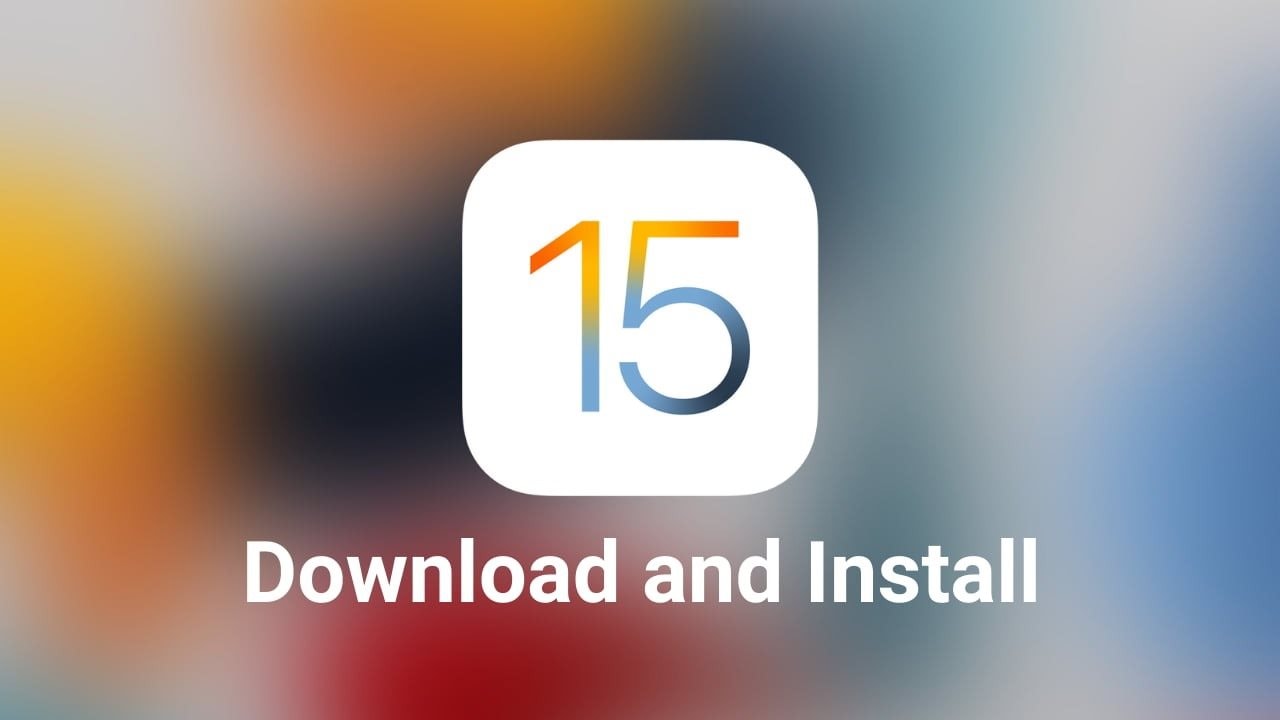
Nếu bạn đã sẵn sàng trải nghiệm tất cả các tính năng mới trên iOS 15 như chế độ tập trung (focus mode), tính năng Live Text, Siri ngoại tuyến, trình duyệt Safari hoàn toàn mới, trung tâm thông báo mới, SharePlay trên FaceTime, và rất nhiều điều thú vị khác, hãy làm theo hướng dẫn sau để cài đặt iOS 15 hoặc iPadOS 15 trên iPhone hoặc iPad.
Một số lưu ý trước khi nâng iPhone hoặc iPad lên iOS 15
Quá trình cập nhật iOS thường không làm mất dữ liệu và cài đặt. Tuy vậy, bạn vẫn nên tạo bản sao lưu iPhone hoặc iPad trước khi thực hiện việc này để phòng rủi ro.
Để tạo bản sao lưu, bạn cắm sạc vào iPhone hoặc iPad, sau đó kết nối Wi-Fi, rồi truy cập vào Settings (Cài đặt) > bấm lên ảnh đại diện tài khoản Apple ở trên cùng > iCloud > iCloud Backup (Sao lưu iCloud) và sau đó bấm nút Back Up Now (Sao lưu bây giờ).
Trường hợp bạn không có đủ bộ nhớ iCloud để tạo bản sao lưu, bạn có thể tạo bản sao lưu cục bộ trên máy tính bằng iTunes hoặc Finder. Tất cả những gì bạn cần làm là kết nối thiết bị vào máy tính Windows hoặc macOS bằng cáp Lightining hoặc USB-C đi kèm với thiết bị, sau đó mở iTunes hoặc Finder, chọn thiết bị ở cột bên trái, sau đó chọn sao lưu mọi thứ vào thiết bị này (To This Computer) trong phần Backup. Bạn có thể đặt mật khẩu để bảo vệ bản sao lưu nếu muốn.
Kế đến, trước khi cài đặt bản cập nhật bạn cần đảm bảo thiết bị có trên 50% dung lượng pin. Tốt nhất bạn nên cắm sạc cho nó trước khi thực hiện việc cài đặt cập nhật.
Sau khi đã chuẩn bị mọi thứ, bạn làm theo các bước hướng dẫn sau đây để cập nhật iPhone hoặc iPad lên phiên bản iOS 15 hoặc iPadOS 15 mới nhất.
Bước 1: Mở ứng dụng Settings (Cài đặt) trên iPhone hoặc iPad.
Bước 2: Di chuyển xuống dưới và chọn General (Cài đặt chung).
Bước 3: Chọn Software Update (Cập nhật phần mềm).
Bước 4: Chọn Download and Install (Tải về và Cài đặt) bên dưới phần giới thiệu về iOS 15.
.jpg)
Điều đặc biệt trong lần cập nhật lần này là Apple cung cấp cả hai bản cập nhật iOS 14.8 và iOS 15 cùng lúc. Nếu bạn muốn tiếp tục sử dụng iOS 14.8, bạn chỉ việc bấm nút Download and Install (Tải về và cài đặt) nằm bên dưới phần giới thiệu về bản cập nhật này. Đây là bản cập nhật quan trọng, nó vá rất nhiều lỗi bảo mật. Bởi vậy, nếu bạn vẫn muốn tiếp tục sử dụng iOS 14.8, bạn nên cài đặt nó ngay.
Ngược lại, nếu bạn muốn nâng cấp lên iOS 15, hãy di chuyển xuống dưới cùng của màn hình và bấm nút Upgrade to iOS 15 (Nâng cấp lên iOS 15), sau đó bấm nút Download và Install (Tải về và cài đặt).
Trong quá trình nâng cấp lên iOS 15, nếu thiết bị không có đủ bộ nhớ, hệ điều hành di động mới nhất của Apple sẽ hỏi bạn có muốn tạm thời xóa bớt nội dung trên thiết bị không. Nếu muốn, bạn hãy chọn đồng ý và ngược lại.
